Google Translate
QUESTO SERVIZIO PUÒ CONTENERE TRADUZIONI PRODOTTE DA GOOGLE. GOOGLE DECLINA TUTTE LE GARANZIE RELATIVA ALLE TRADUZIONI, ESPRESSE O IMPLICITE, COMPRESE EVENTUALI GARANZIE DI PRECISIONE, AFFIDABILITÀ E QUALSIASI GARANZIA IMPLICITA DI COMMERCIABILITÀ, IDONEITÀ A UNO SCOPO PARTICOLARE E NON VIOLAZIONE.
Le Guide di Riferimento di Nikon Corporation (di seguito, "Nikon") sono state tradotte per comodità dell'utente utilizzando un software di traduzione fornito da Google Translate. Sono stati compiuti sforzi ragionevoli per fornire una traduzione accurata, tuttavia nessuna traduzione automatica è perfetta né è intesa a sostituire traduttori umani. Le traduzioni sono fornite come servizio per gli utenti delle Guide di Riferimento di Nikon e sono fornite "così come sono". Nessuna garanzia di alcun tipo, espressa o implicita, viene fatta sulla precisione, affidabilità o correttezza di qualsiasi traduzione fatta dall'inglese in qualsiasi altra lingua. Alcuni contenuti (come immagini, video, Flash Video, ecc.) potrebbero non essere tradotti accuratamente a causa delle limitazioni del software di traduzione.
Il testo ufficiale è la versione inglese delle Guide di Riferimento. Eventuali discrepanze o differenze create nella traduzione non sono vincolanti e non hanno alcun effetto legale a scopo di conformità o applicazione. Se dovessero sorgere domande relative alla precisione delle informazioni contenute nelle Guide di Riferimento tradotte, fare riferimento alla versione inglese delle guide che è la versione ufficiale.
Copia immagine/i
Pulsante G U D menu di riproduzione
| Opzione | Descrizione |
|---|---|
| [ Seleziona fonte ] | Scegli la scheda da cui verranno copiate le immagini. |
| [ Seleziona immagine/i ] | Seleziona le immagini da copiare. |
| [ Seleziona la cartella di destinazione ] | Selezionare la cartella di destinazione sulla scheda rimanente (la scheda non selezionata per [ Seleziona sorgente ]). |
| [ Copiare foto? ] | Copia le immagini. |
Copia di immagini
-
Scegliere [ Seleziona sorgente ].
Evidenziare [ Seleziona sorgente ] e premere 2 per visualizzare la finestra di dialogo [ Seleziona sorgente ].
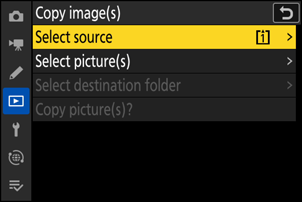
-
Selezionare la scheda contenente le immagini da copiare.
Evidenziate lo slot per la scheda contenente le immagini da copiare e premete J per selezionare lo slot evidenziato e tornare al menu [ Copia immagine/i ].
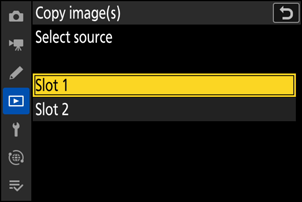
-
Scegliere [ Seleziona foto ].
Evidenziate [ Seleziona immagine/i ] e premete 2 per visualizzare il display [ Seleziona immagine/i ].
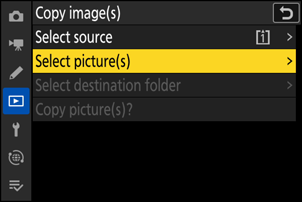
-
Seleziona la cartella di origine.
- Evidenziate la cartella contenente le immagini da copiare e premete 2 per visualizzare il menu [ Immagini selezionate per impostazione predefinita ].
- Per copiare tutte le immagini dalla scheda nello slot selezionato, evidenziare [ Tutte le immagini nello slot ], premere J e andare al passaggio 10.

-
Effettua la selezione iniziale.
Scegli le immagini che verranno selezionate per impostazione predefinita.
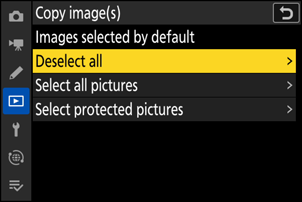
Opzione Descrizione [ Deseleziona tutto ] Nessuna delle immagini nella cartella scelta verrà selezionata per impostazione predefinita.
- Scegli questa opzione quando desideri selezionare le immagini singolarmente.
[ Seleziona tutte le immagini ] Tutte le immagini nella cartella scelta verranno selezionate per impostazione predefinita.
- Scegli questa opzione se desideri copiare tutte o la maggior parte delle immagini nella cartella.
[ Seleziona immagini protette ] Per impostazione predefinita, verranno selezionate solo le immagini protette nella cartella. -
Seleziona altre immagini.
- Evidenziare le immagini e premere il pulsante W ( Q ) per selezionare; le immagini selezionate sono contrassegnate da un segno di spunta (
 ). Per rimuovere il segno di spunta (
). Per rimuovere il segno di spunta ( ) e deselezionare l'immagine corrente, premere nuovamente il pulsante W ( Q ).
) e deselezionare l'immagine corrente, premere nuovamente il pulsante W ( Q ). - Per visualizzare l'immagine evidenziata a schermo intero, tieni premuto il tasto X
- Dopo aver confermato che tutte le immagini che vuoi copiare hanno
 contrassegni, premere J per tornare al menu [ Copia immagine/i ].
contrassegni, premere J per tornare al menu [ Copia immagine/i ].
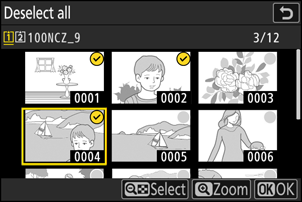
- Evidenziare le immagini e premere il pulsante W ( Q ) per selezionare; le immagini selezionate sono contrassegnate da un segno di spunta (
-
Scegliere [ Seleziona cartella di destinazione ].
Evidenziare [ Seleziona cartella di destinazione ] e premere 2 per visualizzare le opzioni [ Seleziona cartella di destinazione ].
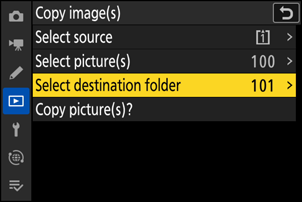
-
Scegli una cartella di destinazione.
Evidenziare una delle seguenti opzioni e premere 2 .
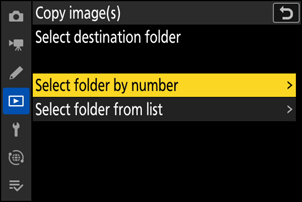
Opzione Descrizione [ Seleziona cartella per numero ] Immettere il numero della cartella di destinazione ( 0 Seleziona cartella per numero ). Se non esiste già una cartella con il numero selezionato, verrà creata una nuova cartella.

[ Seleziona cartella dall'elenco ] Scegli la cartella di destinazione da un elenco di cartelle esistenti.
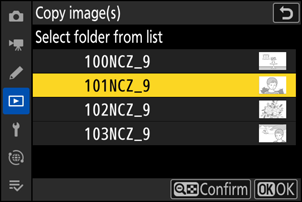
-
Seleziona la cartella.
Dopo aver immesso un numero di cartella o evidenziato il nome della cartella, premere J per selezionare la cartella e tornare al menu [ Copia immagine/i ].
-
Scegliere [ Copiare foto? ].
Evidenziare [ Copiare foto? ] e premere J per visualizzare una finestra di dialogo di conferma.
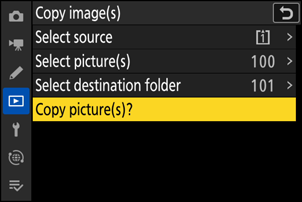
-
Scegli [ Sì ].
- La fotocamera visualizzerà il messaggio “[ Copiare? ]” insieme al numero di immagini che verranno copiate.
- Evidenziate [ Sì ] e premete J per copiare le immagini selezionate.
- Premere di nuovo J per uscire al termine della copia.
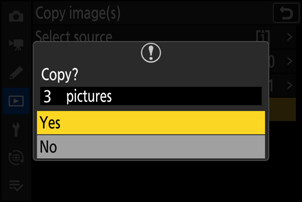
- Le immagini non verranno copiate se non c'è spazio sufficiente sulla scheda di destinazione.
-
Se la cartella di destinazione contiene un file con lo stesso nome di una delle immagini da copiare, verrà visualizzata una finestra di dialogo di conferma. Selezionare [ Sostituisci immagine esistente ] o [ Sostituisci tutto ] per sostituire il file o i file esistenti. I file protetti nella cartella di destinazione non verranno sostituiti. Selezionare [ Salta ] per continuare senza sostituire i file esistenti. Selezionare [ Annulla ] per uscire senza copiare altre immagini.
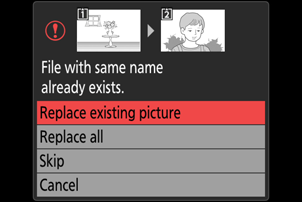
- Le valutazioni e la protezione vengono copiate con le immagini.
- Per evitare l'interruzione dell'alimentazione durante la copia, assicurarsi che la batteria sia completamente carica o collegare l'adattatore CA con caricabatteria in dotazione o un adattatore CA e un connettore di alimentazione opzionali prima di copiare i video.

